Intel Active Management Technology (Intel AMT) là một công cụ quản trị, nằm trong bộ công nghệ Intel vPro được tích hợp trên các dòng máy tính doanh nghiệp trnag bị CPU Intel. Với Intel AMT, chúng ta có thể giám sát và điều khiển hoạt động của máy tính mà không bị phụ thuộc vào hệ điều hành.
Hay nói cách khác, Intel AMT là một giải pháp điều khiển máy tính từ xa dựa trên phần cứng (KVM Remote over IP). Ưu điểm của nó là chúng ta được toàn quyền kiểm soát mọi hoạt động của máy: truy cập vào BIOS, cài đặt hệ điều hành, cập nhật firmware,…
Bài viết này sẽ hướng dẫn cách kích hoạt Intel AMT và cách truy cập để điều khiển máy tính từ xa.
1. Kích hoạt Intel AMT
Chỉ có các máy tính được trang bị CPU Intel hỗ trợ vPro mới có thể kích hoạt tính năng Intel AMT. Bạn có thể kiểm tra bằng cách xem decal Intel dán trên máy có dòng chữ vPro tương tự như dưới đây không.

Truy cập vào UEFI của máy tính và kích hoạt tính tăng Intel Active Management Technology (AMT). Tùy vào mainboard và hãng sản xuất mà thông số này sẽ nằm ở vị trí khác nhau.
Dưới đây là màn hình kích hoạt AMT của UEFI trên máy tính HP 800 Mini G5.
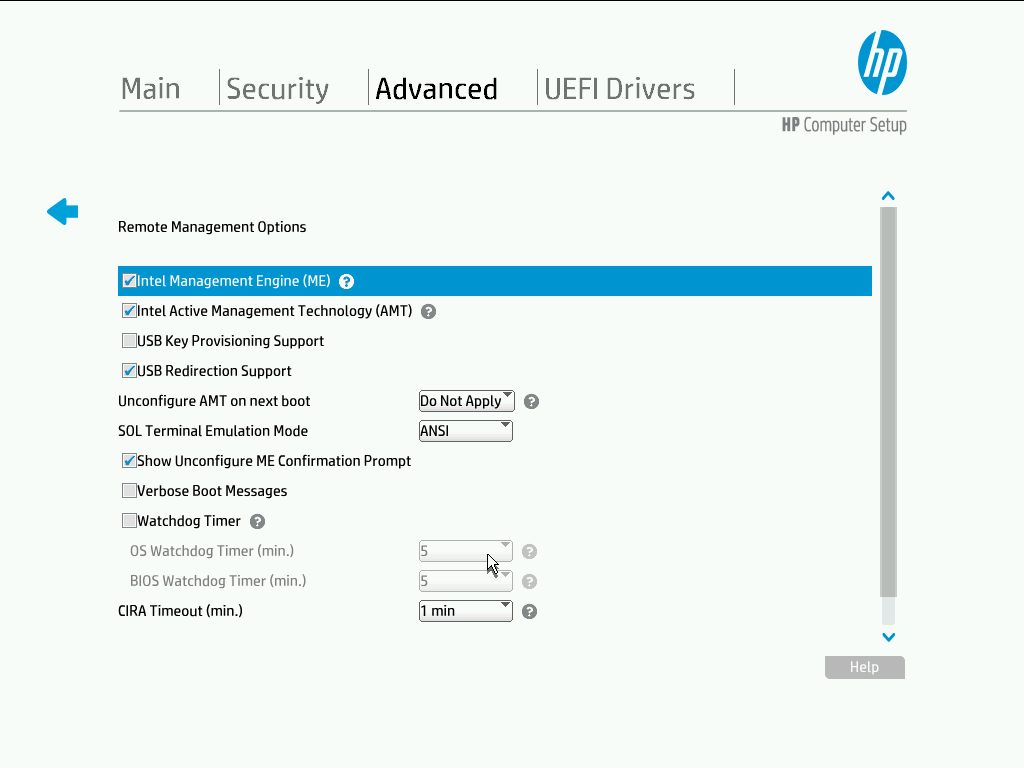
2. Cấu hình Intel AMT
Tiếp theo khởi động lại máy. Ngay khi màn hình vừa hiện ra, bấm tổ hợp phím Ctrl+P để truy cập vào công cụ Management Engine BIOS Extension (MBEx) để cấu hình Intel AMT.
Nếu mới truy cập lần đầu tiên, bạn sẽ cần phải nhập mật khẩu. Hãy gõ “admin” – mật khẩu mặc định và Enter. Sau đó bạn sẽ được yêu cầu tạo mật khẩu mới, gồm 8 kí tự, có ít nhất 1 chữ cái viết hoa, 1 chữ cái viết thường, 1 số và 1 kí hiệu.
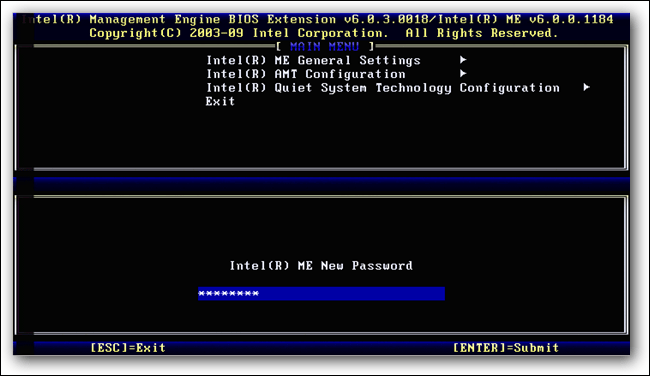
Sau đó, bấm vào Activate network access để kích hoạt tính năng truy cập qua mạng.
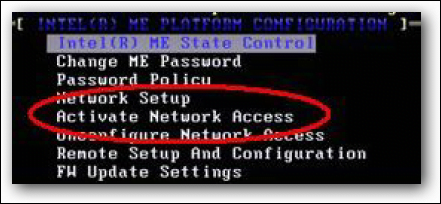
Sau đó, truy cập tiếp vào phần Manageability Feature Selection, chọn Enable đểkích hoạt.
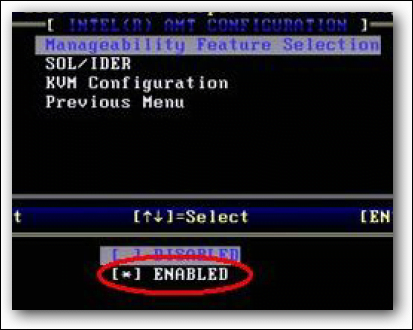
Chọn Enable cho tất cả các mục SOL, IDER và Legacy Redirection Mode
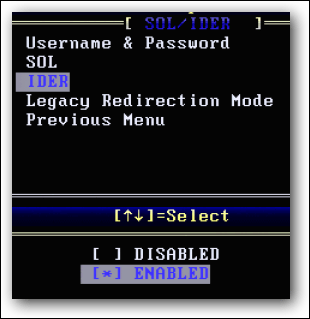
Quay lại menu chính, truy cập vào mục KVM Configuration, chọn Enable để kích hoạt.
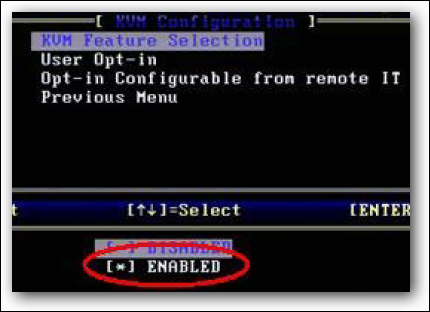
Bấm tiếp vào User Opt-in, lựa chọn 1 trong 2 mục tùy vào nhu cầu sử dụng
- User Consent is not required for KVM session: không cần sự đồng ý của người đang sử dụng máy để truy cập điều khiển từ xa.
- User Consent is required for KVM session: cần phải có sự đồng ý của người đang sử dụng máy mới được quyền truy cập điều khiển từ xa.
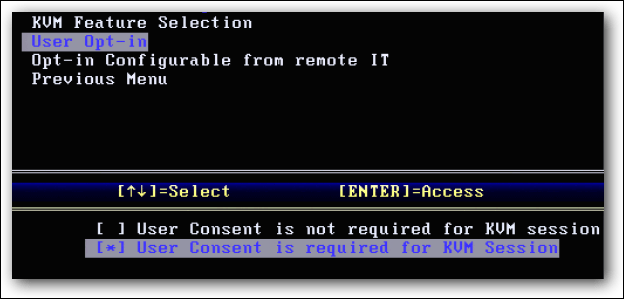
Nếu máy được dùng làm server, bạn cần chọn mục User Consent is not required…
Sau đó, bấm Esc nhiều lần thoát ra và khởi động lại máy
3. Điều khiển từ xa bằng MeshCommander
Tải MeshCommander ở đây: https://www.meshcommander.com/meshcommander, và cài đặt vào một máy tính khác nằm trong cùng mạng LAN với máy tính đã kích hoạt AMT ở trên.
Mở MeshCommander, bấm vào Add Computer, nhập vào IP Range, bấm Scan
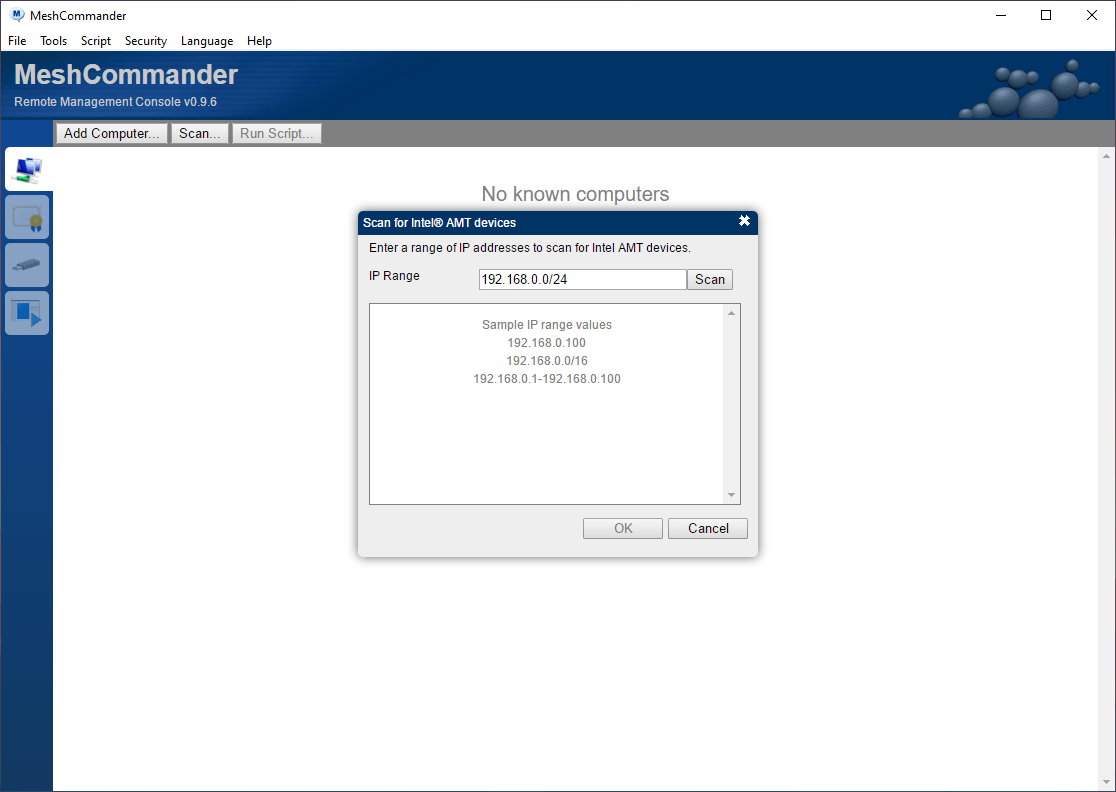
IP của máy tính cần điều khiển đã hiện ra. Bấm OK để thêm vào danh sách
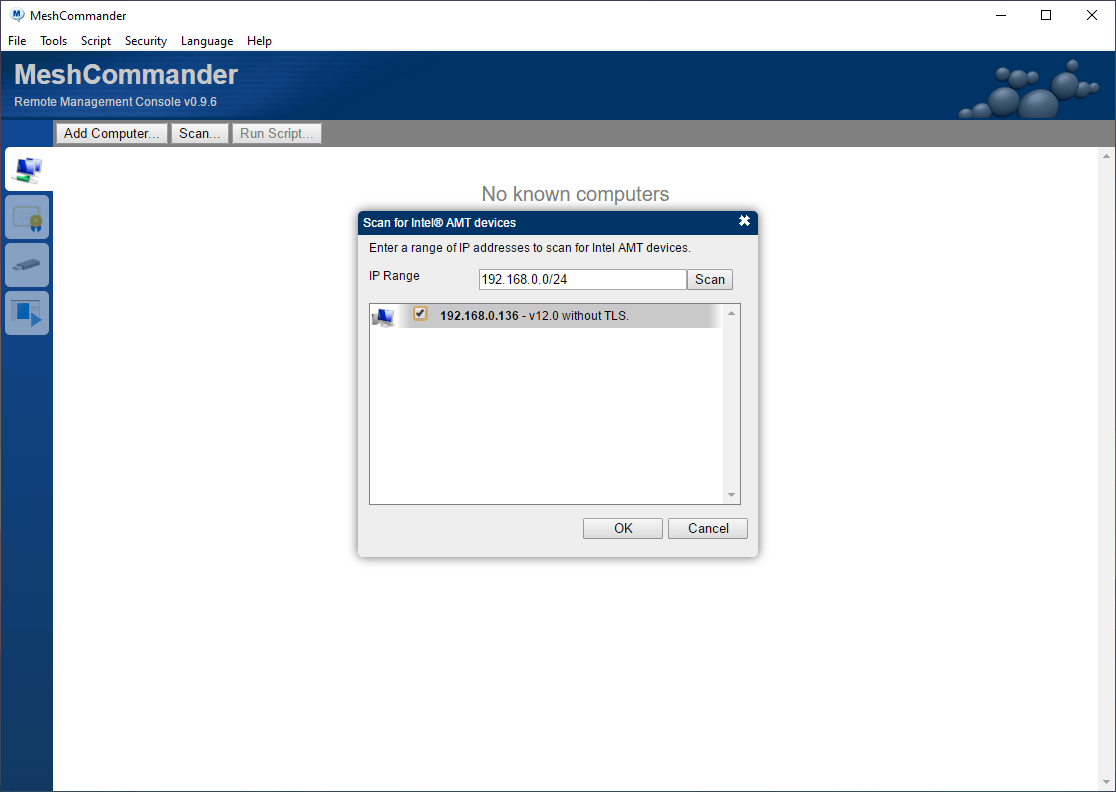
Bấm Connect để kết nối vào máy tính
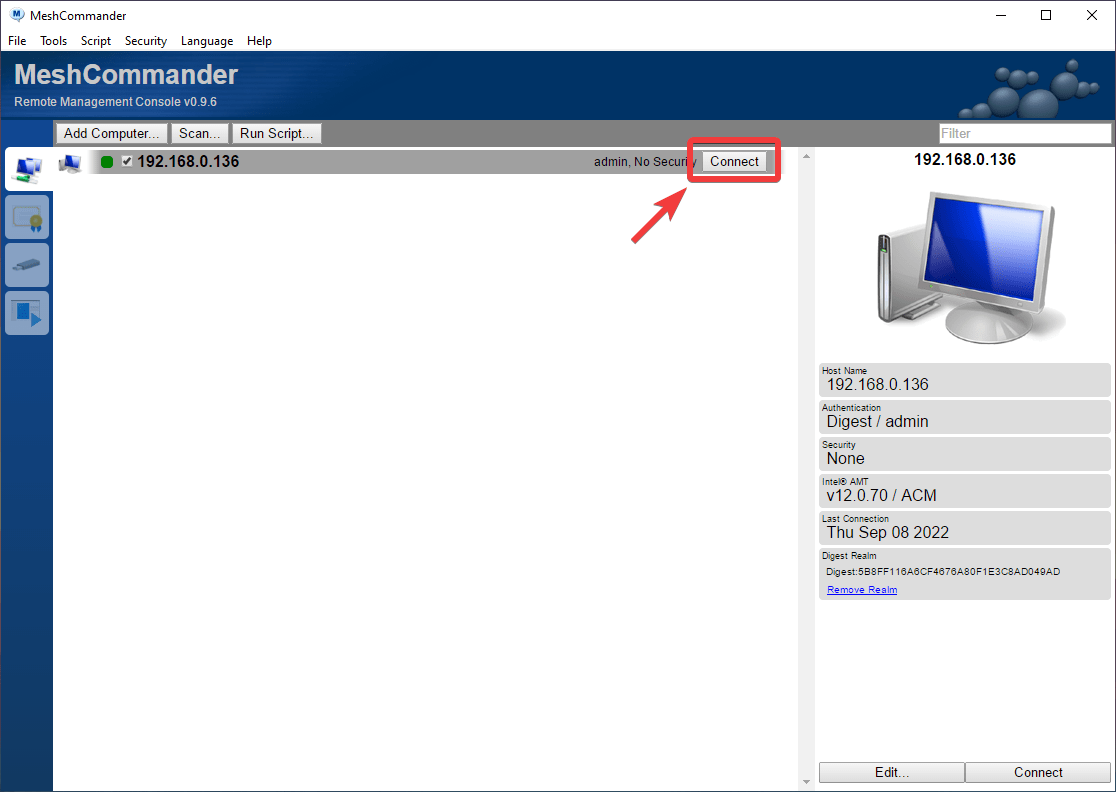
Sau khi kết nối thành công, màn hình sẽ hiển thị thông tin hệ thống của máy tính đang nằm dưới sự điều khiển của MeshCommander.
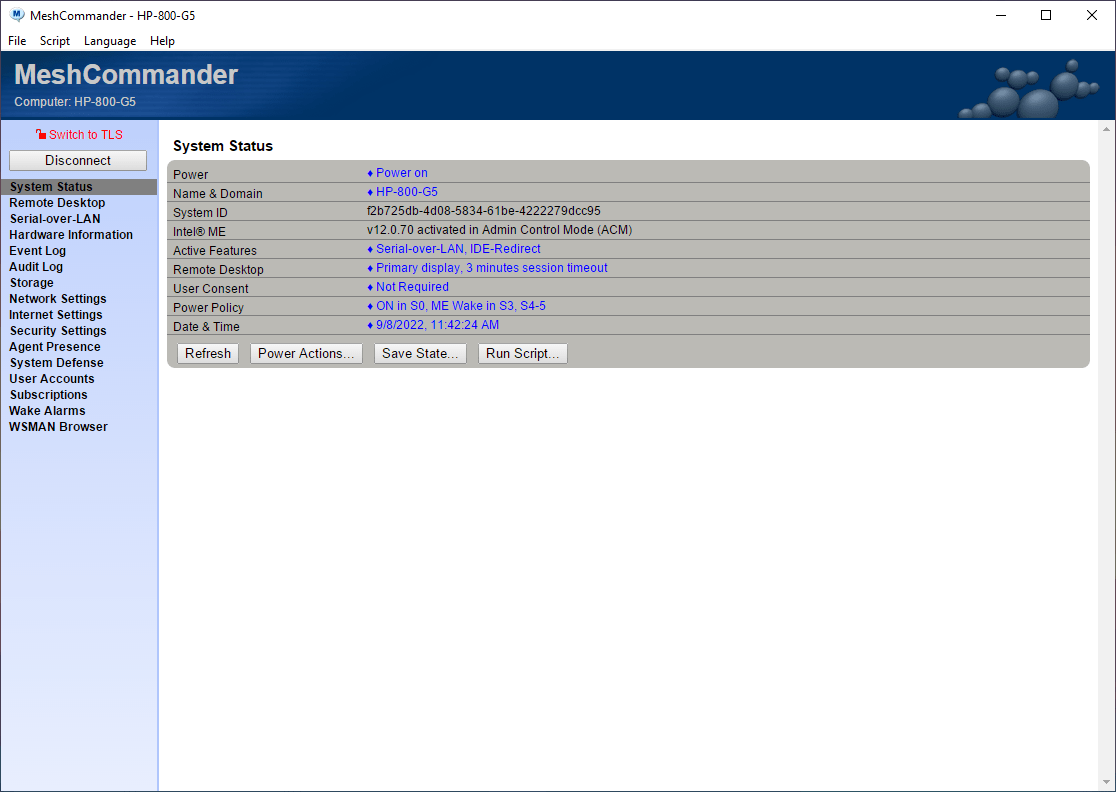
Bấm vào mục Hardware Information để xem thông tin phần cứng của máy.
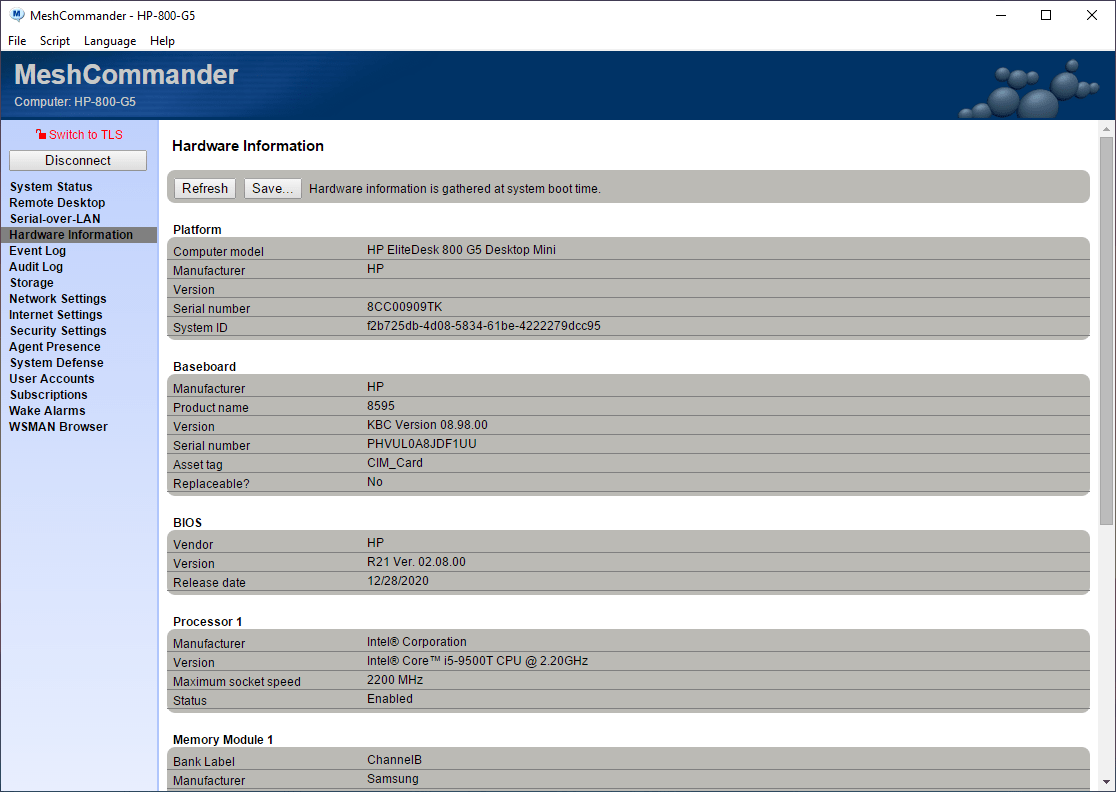
Bấm vào Remote Desktop để truy cập giao diện điều khiển màn hình. Chọn kích hoạt tất cả các tính năng yêu cầu và bấm OK
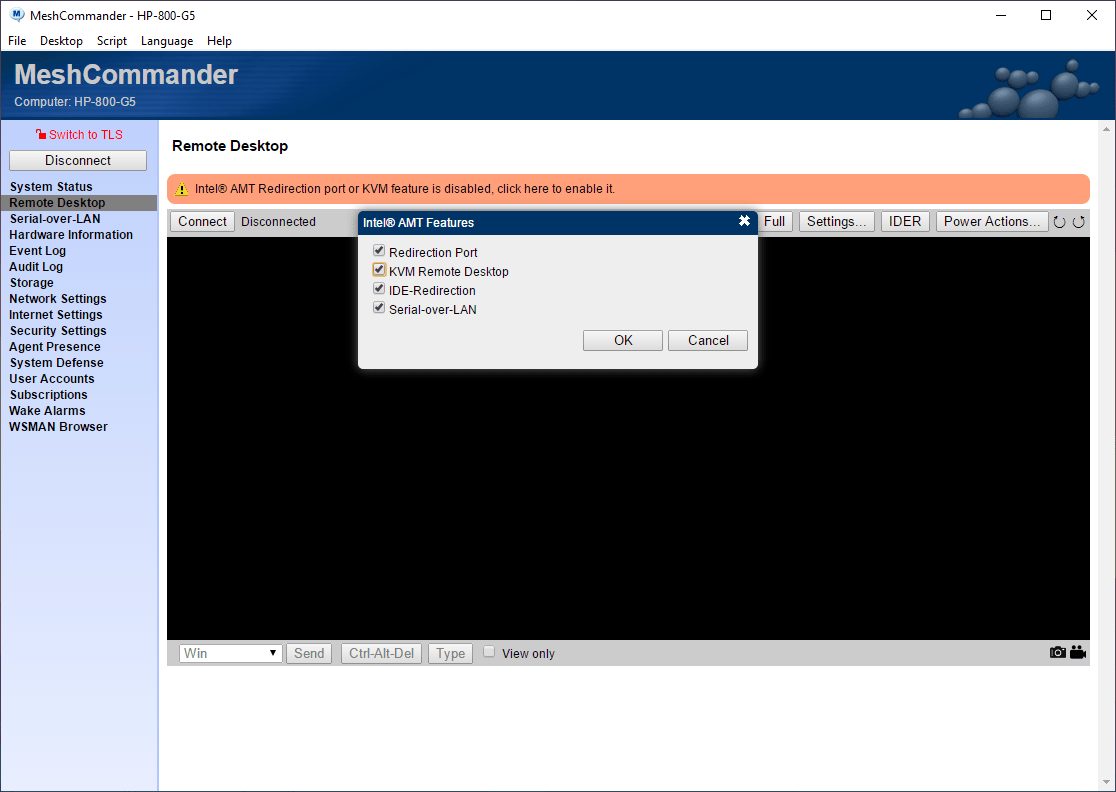
Màn hình Windows 10 của máy tính HP 800 G5 đã hiện ra trong MeshCommander.
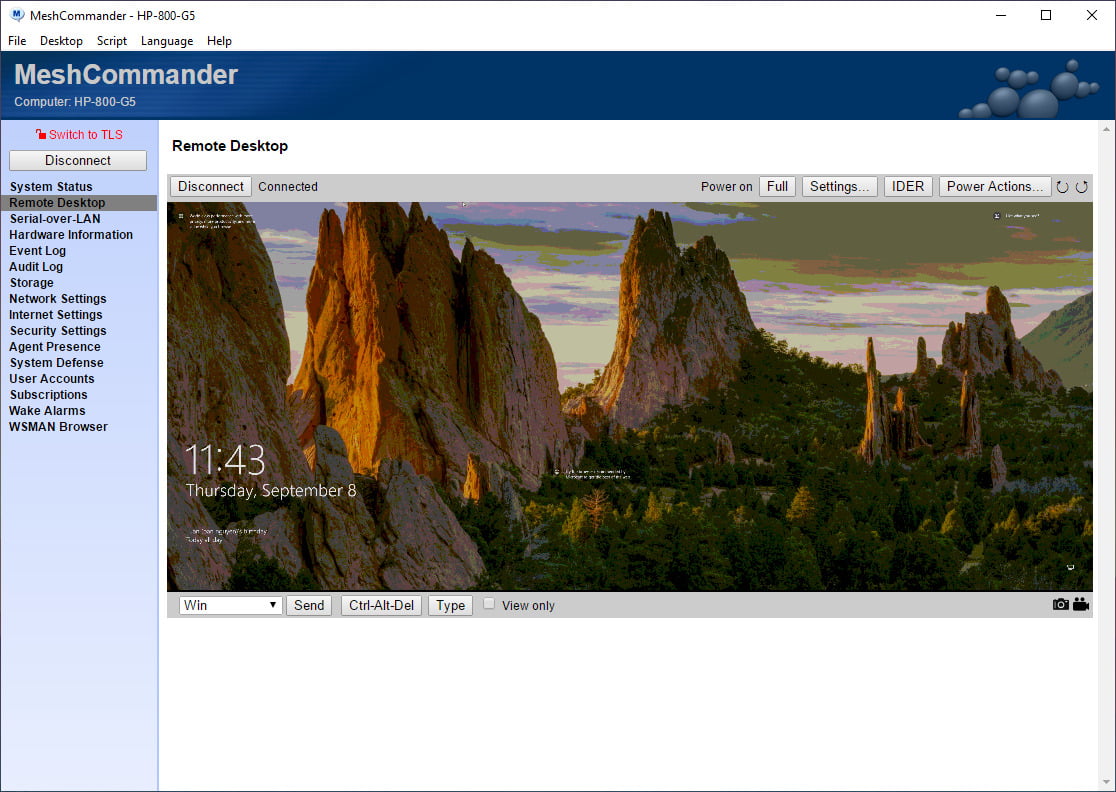
Mình bấm khởi động lại máy tính HP, và có thể truy cập vào BIOS của máy ngay trong giao diện của MeshCommander. Hoặc mình có thể cài đặt lại hệ điều hành cho máy cũng được luôn.
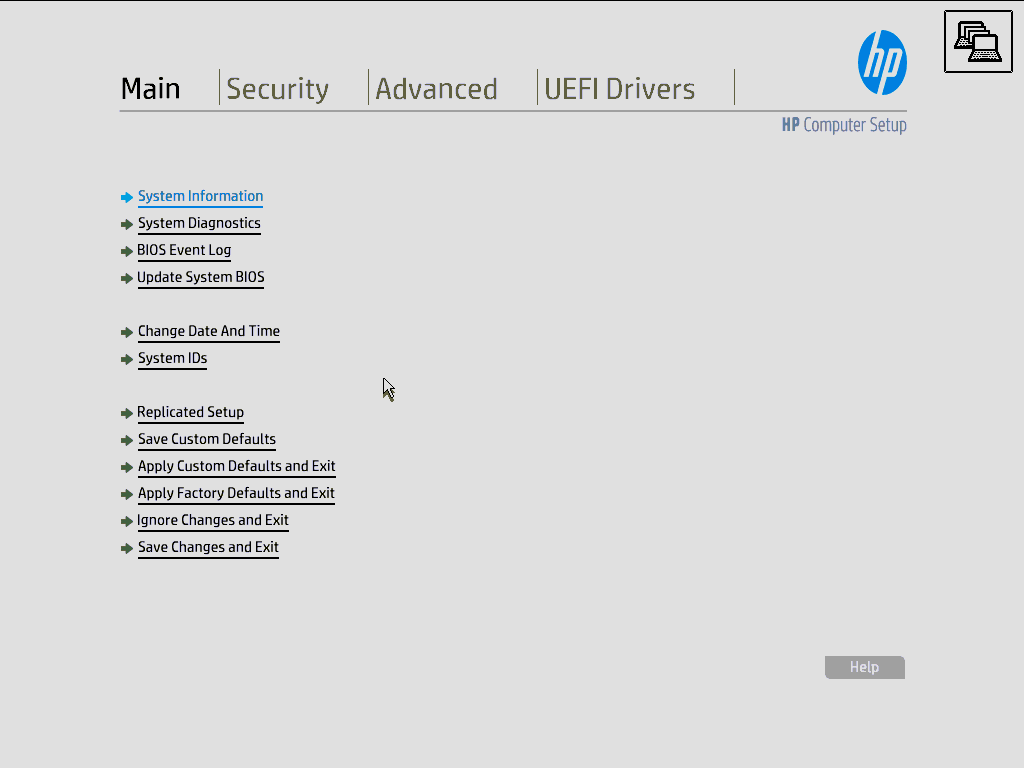
Đối với dân chơi homelab như mình, Intel AMT là một giải pháp quá tuyệt để cấu hình server từ xa. Mình có thể nhét em mini PC vào 1 góc nào đó trong nhà, và có thể cài đặt lại hệ điều hành bất cứ lúc nào mà không cần phải lấy ra cắm chuột, bàn phím và màn hình nữa.
Nguồn: thuanbui
